在日常生活中,我们经常会用手机拍摄美好瞬间,但有时候我们希望在照片上添加一些文字来记录当时的心情或者场景,而手机如何在相片上写文字呢?今天我们就来分享一下手机照片添加文字的教程,让你轻松学会在手机上为照片添加文字的技巧。无论是在社交平台分享照片还是保存珍贵回忆,这些技巧都能帮助你让照片更加生动有趣。让我们一起来看看吧!
手机照片添加文字教程
步骤如下:
1.首先我使用的是魅族手机,这手机自带的图库这个软件。如果没有可在安卓下载(大多手机都有自带的这类编辑图片的软件,操作方法基本大同小异)。
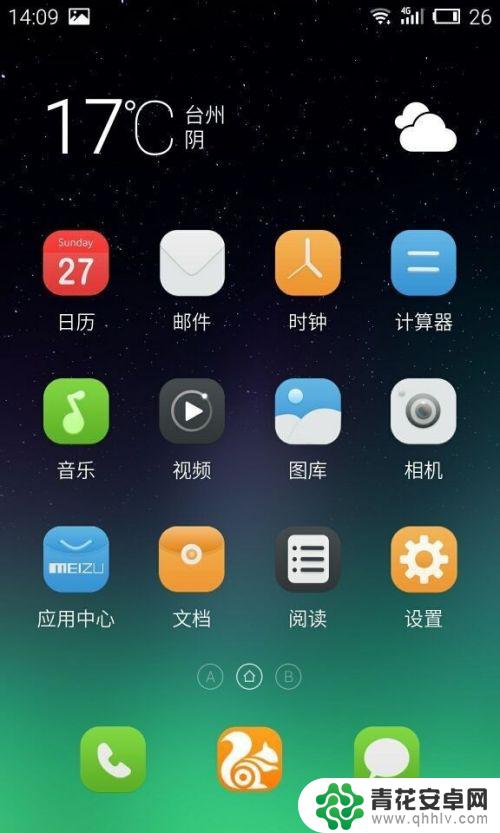
2.进入图库后点击想要编辑的图片,在该图片的界面点击这个三点的更多选项,在这里可以看到标注。
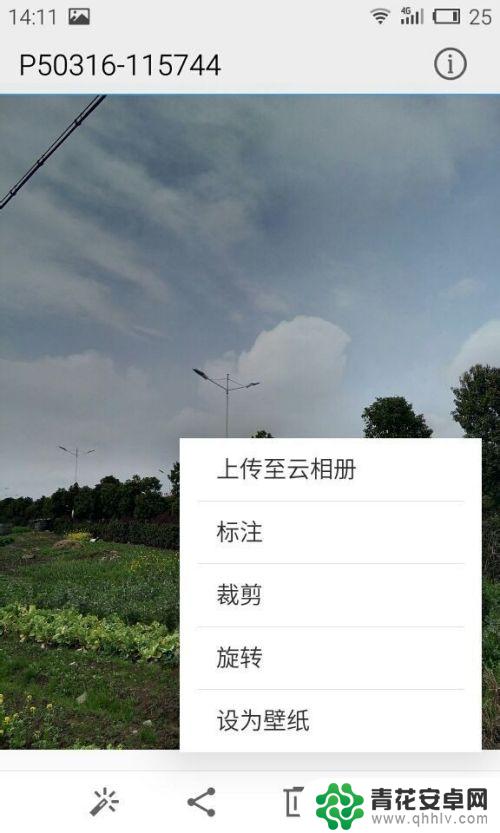
3.点击进入标注,可以看到这里有许多的标注方式。如画画文字形状等,我们选择其中的文字,点击好文字选项后我们点击该图片想要添加文字的位置。
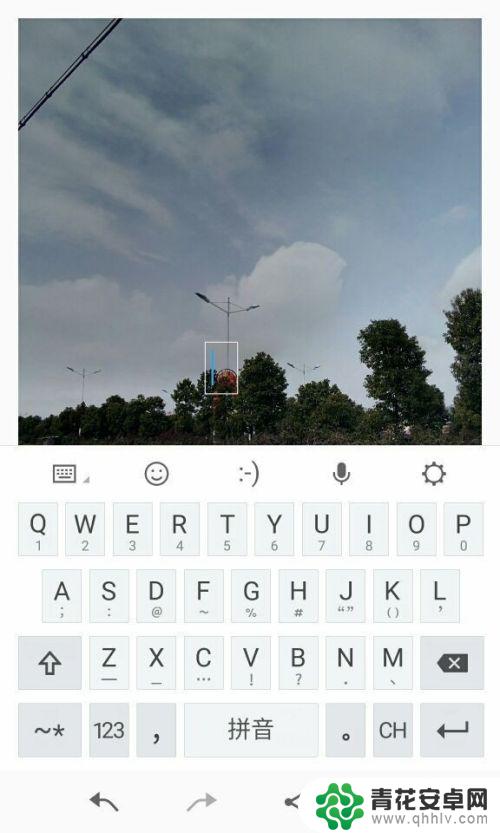
4.图片点击想要添加文字的位置后,会出现输入法,我们打好想要添加的文字后点击图片上生成出的文字。
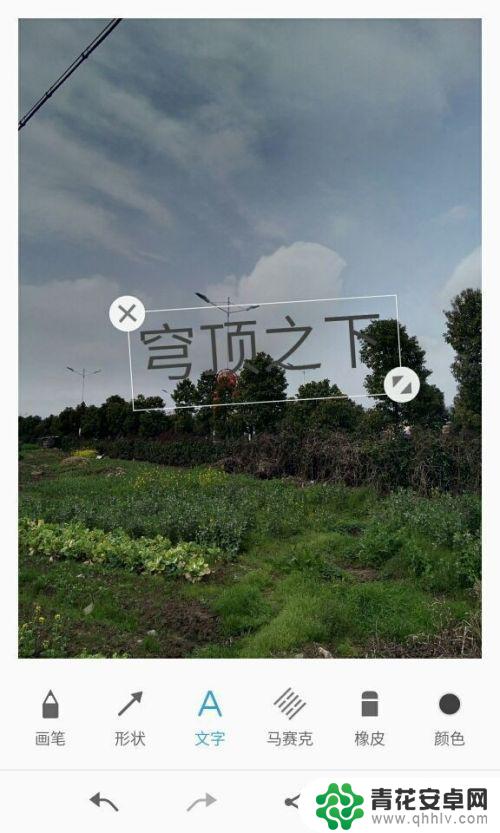
5.我们可以拖拽改变位置,也可改变文字的大小。文字调整完毕后我们点下文字外图片的位置就添加成功了,成功后保存便可。
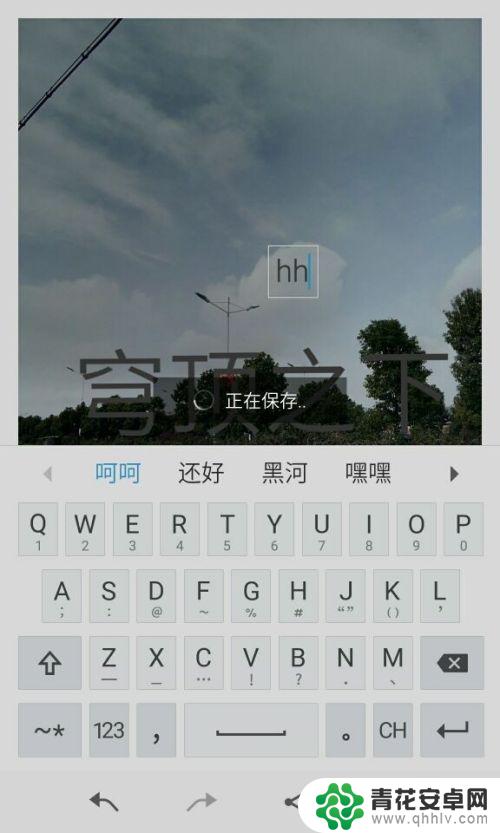
以上就是关于手机如何在相片上添加文字的全部内容,如果遇到相同情况的用户,可以按照小编提供的方法来解决。










